五線の属性ダイアログボックス
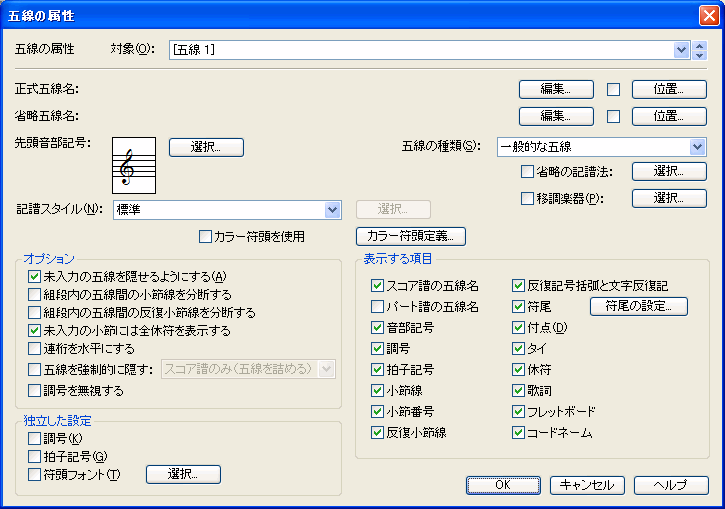
【このダイアログボックスを表示するには】
〔五線〕ツール をクリックします。〔五線〕メニューから〔五線の属性〕を選択するか、または五線ハンドルか五線名のハンドルをダブルクリックします。
をクリックします。〔五線〕メニューから〔五線の属性〕を選択するか、または五線ハンドルか五線名のハンドルをダブルクリックします。
【機能について】
〔五線の属性〕ダイアログボックスを使用すると、各種の五線の属性(例えば五線名や移調設定、音部記号など)に対する編集を実行することが可能です。またこの機能を使用して様々な要素(小節番号、デフォルトの全休符、拍子記号、反復記号括弧、五線名など)の五線上への表示/非表示を設定することが可能です。
また様々なフォントやスタイルを使用した正式五線名や省略五線名の作成・編集も実行できます。五線を強制的に隠すように設定することもできます。
スコア譜とリンクしているパート譜でこのダイアログボックスを開くと、そのパート譜の五線だけが対象として表示されます。正式五線名と省略五線名の位置を除いて、他のすべての設定はスコア譜とパート譜間で恒久的に共有されます。一方、あるパート譜で正式五線名/省略五線名の位置を変更すると、リンクが解除され、スコア譜と他のパート譜には変更が適用されません。その後、正式五線名/省略五線名のリンクを復帰しない限り、同じ五線に対してスコア譜で正式五線名/省略五線名の位置を変更しても、パート譜には変更が適用されません。
- 五線の属性 〔対象〕ドロップダウンリストから編集したい五線を選択することができます。また、ドロップダウンリストの右に表示されている矢印をクリックすることによって上下の五線を選択することができます。
- 正式五線名:編集・省略五線名:編集 五線名として正式名または省略名がシステムフォントを使用して表示されます。〔編集〕ボタンをクリック〔テキスト編集〕ウインドウが表示され、正式/省略五線名の入力や編集、フォントの設定などをおこなうことができます。詳しくはテキスト編集ウィンドウをご参照ください。
- 正式五線名:位置 五線名の位置について全体的に設定したい場合は、〔五線〕メニューの〔五線名のデフォルト位置調整〕コマンドを使用してください。ここで設定したものは、この五線(パート)だけにしか適用されません。この五線にのみ特別な位置設定を適用させたい場合は、まず〔位置〕ボタンの隣のチェックボックスをクリックした後に〔位置〕ボタンをクリックし、〔正式五線名の位置調整〕ダイアログボックスを表示させてください(詳しくは正式五線名および省略五線名の位置調整ダイアログボックスをご参照ください)。
- 省略五線名:位置 上記と同じく、ここでの設定も〔五線名のデフォルト位置調整〕での設定をこの五線に対してのみ置き換えるものです。この五線にのみ特別な位置設定を適用させたい場合は、チェックボックスと〔位置〕ボタンをクリックしてください。
- 先頭音部記号:選択 ここで表示される音部記号がこの曲の最初に表示される音部記号になります。音部記号を変更する場合には〔選択〕をクリックしてください。〔音部記号の選択〕ダイアログボックスが表示され、Finaleの18個のデフォルト音部記号が表示されます。希望するものをひとつ選んでダブルクリックすると、このダイアログボックスへ戻り、その音部記号が表示されます。
- 省略の記譜法:選択 このチェックボックスを使用して〔選択〕ボタンをクリックすると、特殊な記譜法を選択することができます。省略の記譜法ダイアログボックスをご参照ください。五線の一部分に省略の記譜法を適用するには、楽譜スタイルを使います。
- 移調楽器:選択 選択している五線に対して移調楽器(例えばトランペットやクラリネットなど)の設定を施したい場合は、〔移調楽器〕を選択してから〔選択〕をクリックしてください。〔移調楽器の設定〕ダイアログボックスが表示されるので、移調を実行する際の移調度数を設定することができます。詳しくは移調楽器の設定ダイアログボックスをご参照ください。移調設定を無効にする場合にはチェックボックスを再度クリックし、チェックを外してください。
この移調設定を実行した場合は、移調したものと移調していないもの(実音で表示されるもの)のどちらで表記するかを選択することが可能です。実音での表示を希望する場合は〔書類〕メニューから〔移調楽器を実音で表示〕を選択してください。
スコア譜の場合、画面表示と同一の楽譜(移調表記か実音表記を問いません)がつねに印刷されますが、スコア譜とリンクしたパート譜を作成するかパート譜の抽出をおこなった場合は、移調したたパート譜が印刷されます(〔パート譜で表示〕機能を使用している場合は例外で、〔移調楽器を実音で表示〕の設定に基づいて印刷されます)。
- 記譜スタイル:標準・パーカッション・特殊な符頭・タブ譜・選択 記譜スタイルを選択し〔指定〕をクリックするとスタイル設定のためのダイアログボックスが表示されます。詳しくはパーカッション・マップ作成ダイアログボックスをご参照ください。ファイル別オプション-音符/休符とタブ譜の設定ダイアログボックスも併せてご覧ください。
- カラー符頭を使用・カラー符頭定義 .符頭に色をつけたい場合は、このオプションをチェックします。〔カラー符頭定義〕をクリックすると〔ファイル別オプション-音符/休符〕ダイアログボックスが開き、音程ごとに自由に色を設定できます。
- 五線の種類:一般的な五線・1本線(完全な小節線)・1本線(短めの小節線)・五線なし(完全な小節線)・その他 一般的に使用されている4種類の五線から選択するか、〔その他〕を選択すると表示される〔特殊な五線の設定〕ダイアログボックスを使用して独自にカスタマイズした五線を指定することが可能です。詳しくは特殊な五線の設定ダイアログボックスをご参照ください。
- 未入力の五線を隠せるようにする 「五線を隠す」処理の実行時に、対象五線が非表示にされるのを許可するかどうかを指定します(空の五線を隠すにはを参照)。このオプションを選択すると、五線に音符が含まれていなければ、他のメニュー項目やダイアログボックスの設定に従って五線が隠されるようになります。このオプションを選択しない場合は、(たとえ空の五線であっても)五線が隠されることはありません。例えばピアノ譜は、片方の五線全体が休みであってもつねに上下段を表示するのが一般的なので、このオプションを使って両方の五線が表示されるように設定します。(対象五線にグループ括弧が付いている場合は、〔グループ属性〕ダイアログボックスを開き、所属するグループに対して〔グループの最適化〕を〔グループ全体が空の場合のみ最適化〕に設定することをおすすめします。)
- 組段内の五線間の小節線を分断する・組段内の五線間の反復小節線を分断する 複数の五線をグループ化すると、小節線や反復小節線はそれらグループを貫通して引かれます。小節線(普通の小節線と反復小節線)をこの五線とその1つ上の五線との間で分断させたい場合にはこのチェックボックスを選択してください。(この五線がグループに含まれていない場合は見た目の上では変化はありません。五線のグループ化は〔五線〕ツールでグループ化したい五線を選択し、〔五線〕メニューから〔グループ化して括弧追加〕を選択することによりおこなえます。)
その五線とひとつ上の五線との反復小節線のみを分断したい場合には〔組段の間の反復小節線を分断する〕を選択してください。このオプションを使用すると反復小節線のみが分断されるようになります。
- 未入力の小節には全休符を表示する Finaleでは作業時間を節約するために、空の小節へは自動的に全休符を配置するように初期設定されています。このデフォルト表示をやめたい場合にはチェックをはずして選択を解除してください。印刷時にも全休符を含まない空の五線が表示されるようになります。
- 連桁を水平にする このオプションを選択することにより五線内のすべての連桁が平らに表示されるようになります。
- 五線を強制的に隠す:五線位置はそのまま・五線を詰める・スコア譜のみ(五線を詰める) このオプションを選択すると、音符が入力された五線を強制的に隠すことができます。隠したあとの五線位置については、「そのまま」か「詰める」を選択します。(音符のない五線を隠すには、組段全体から空の五線を消去する処理をします。空の五線を隠すにはをご参照ください。)オシア小節のための元の五線を隠したり、プレイバック効果(トレモロやトリルなど)のために、音データだけを記録した五線を作成したい場合に使用してください。非表示にした五線は、〔対象〕ドロップダウンリストの五線名の隣に「(非表示)」と表示されます。〔楽譜スタイル〕ダイアログボックスは〔五線の属性〕ダイアログボックスとほぼ同じ構成です。〔楽譜スタイル〕ダイアログボックスで楽譜スタイルを作成するときは、〔五線を強制的に隠す〕オプションを設定します。〔五線位置はそのまま〕を選択すると、五線をページ横幅の途中で開始または終了した状態で隠します(他の五線はページマージンいっぱいに表示されたまま残ります)。五線の切り取りをご参照ください(〔五線の属性〕ダイアログボックスで〔五線位置はそのまま〕を選択すると、五線全体が隠されます)。組段から五線を完全に消去したい場合は、〔五線を詰める〕を選択してください。〔スコア譜のみ(五線を詰める)〕を選択すると、スコア譜のみ五線を詰めて表示し、パート譜は五線位置をそのままにします。
- 調号を無視する Finaleでは古いバージョンのファイルへの互換性を考えてこの機能を残してあります。楽譜上で起こる調号の変化にかかわらず、五線上のすべての音符をハ調として扱いたい場合にはこのオプションを選択してください。
- 独立した設定:調号・拍子記号・符頭フォント・選択 〔独立した設定〕により五線ごとの独立した設定が可能になります。このオプションを使用すると調号、記譜用フォント、拍子記号、符頭の形などを他の五線には影響を与えず個別に設定することができるようになります。
例えば、楽曲中で他の五線と違う調号や拍子の長さを部分的に適用したい場合には、〔調号〕もしくは〔拍子記号〕をクリックしてください。〔調号〕ツールもしくは〔拍子記号〕ツールをクリックすると、それぞれの五線の小節線上にハンドルが表示されるようになります。ハンドルをクリックするとその五線のための〔調号〕もしくは〔拍子記号〕ダイアログボックスを開くことができます。
旗や休符、臨時記号などには影響をあたえず、符頭に使用されるフォントだけを別のものに変更することもできます。この五線にのみ符頭に別のフォントを使用したい場合は、〔符頭フォント〕のボックスにチェックを入れてください。このボックスが選択されていない場合は、〔書類〕メニューの〔ファイル別オプション〕ダイアログボックスの〔フォント〕欄で設定されているフォントが使用されます。〔選択〕ボタンを押すと〔フォント〕ダイアログボックスが表示され、フォントを指定できます。Finaleに同梱されているKousaku Percussionフォントには、パーカッション用、または賛美歌用の特殊な形の符頭が含まれています。
- 表示する項目:スコア譜の五線名・パート譜の五線名・音部記号・調号・拍子記号・小節線・小節番号・反復小節線・反復記号括弧と文字反復・符尾・付点・タイ・休符・歌詞・フレットボード・コードネーム 五線に表示する項目をチェックボックスで選択します。例えば、一般にピアノ譜の両方の段には小節番号を表示しないので、〔小節番号〕のチェックを外します。〔符尾の設定〕ボタンをクリックすると、この五線に対する符尾の設定ができます。符尾の設定ダイアログボックスをご参照ください。
ヒント:楽曲内の特定の小節に対する小節線表示を隠したい場合には〔小節の属性〕ダイアログボックス内の〔なし〕を選択してください。また楽曲全体で小節線を隠したい場合には、〔ファイル別オプション〕ダイアログボックスの〔小節線〕欄の〔すべての小節線を表示〕を解除してください。
- OK・キャンセル 設定内容を確定したい場合には〔OK〕をクリックし、設定内容を破棄したい場合には〔キャンセル〕をクリックしてください。
参照:
五線ツール
特殊な五線の設定
パーカッション・レイアウトの選択ダイアログボックス
パーカッション・レイアウト設計ダイアログボックス
特殊な符頭
タブ譜
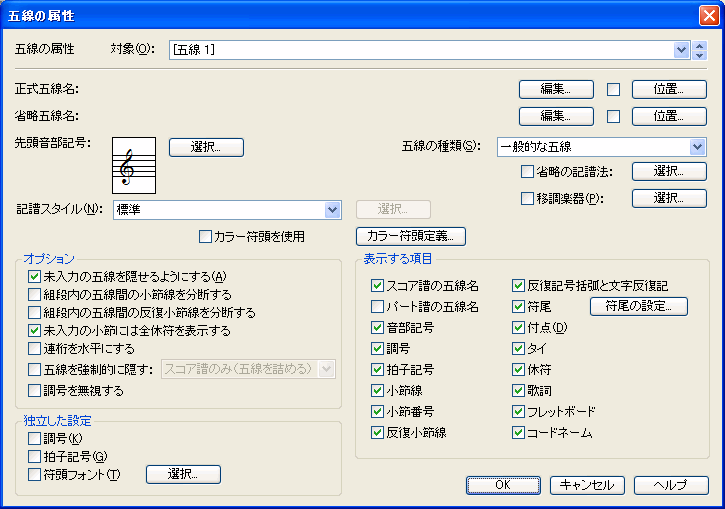
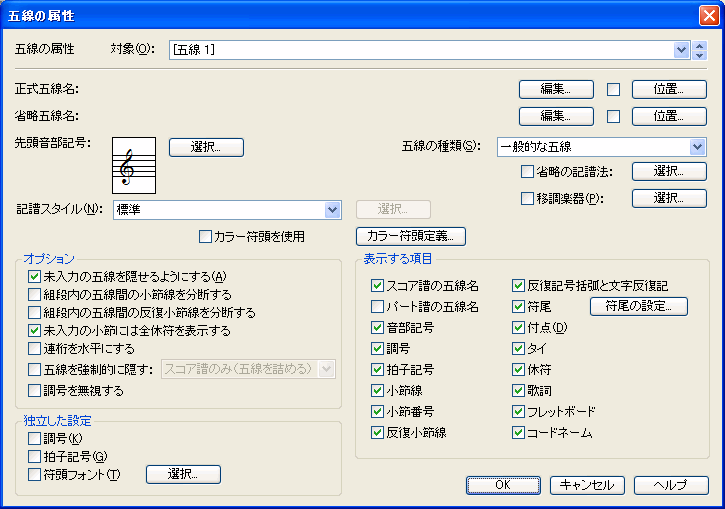
 をクリックします。〔五線〕メニューから〔五線の属性〕を選択するか、または五線ハンドルか五線名のハンドルをダブルクリックします。
をクリックします。〔五線〕メニューから〔五線の属性〕を選択するか、または五線ハンドルか五線名のハンドルをダブルクリックします。